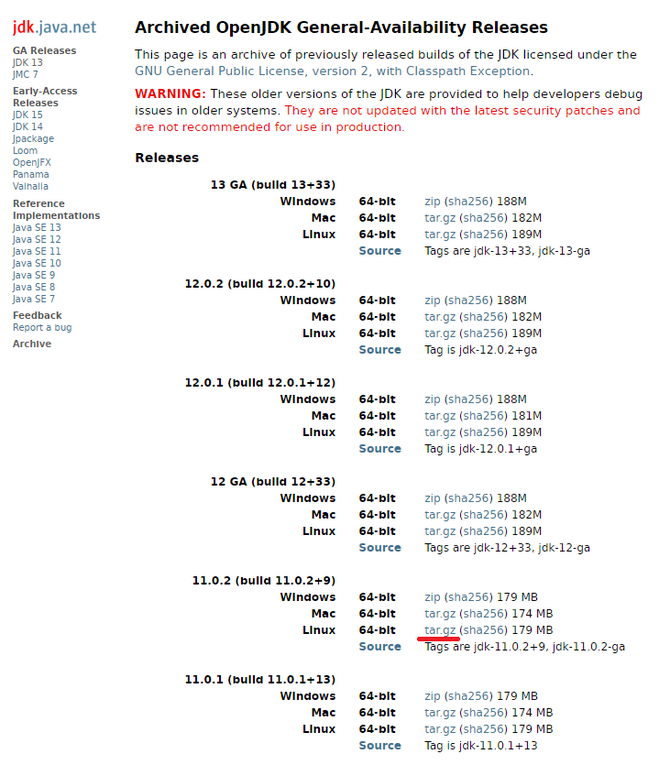CentOS8にOpenJDK11をインストールする方法について、調査及び研究し、その成果をまとめています。
OpenJDKのアーカイブ
OpenJDKのアーカイブから、OpenJDK11の現時点での最新のバージョン11.0.2をダウンロードして、CentOS8にインストールします。
OpenJDK11.0.2のダウンロードURLは下記になります。
- https://download.java.net/java/GA/jdk11/9/GPL/openjdk-11.0.2_linux-x64_bin.tar.gz
CentOS8にOpenJDK11をインストールする手順
OpenJDK11を、/usr/libデイレクトリの配下にjavaデイレクトリを作成し、デプロイします。
◆/usr/libディレクトリに移動
cd /usr/lib
◆/usr/libディレクトリにjavaデイレクトリを作成
sudo mkdir java
◆作成したjavaデイレクトリの権限設定
sudo chmod a+rwx java/
◆/usr/lib/javaディレクトリに移動
cd /usr/lib/java
◆OpenJDK11を/usr/lib/javaデイレクトリにダウンロード
curl -OL https://download.java.net/java/GA/jdk11/9/GPL/openjdk-11.0.2_linux-x64_bin.tar.gz
◆ダウンロードしたOpenJDK11の解凍
tar xvf openjdk-11.0.2_linux-x64_bin.tar.gz
環境変数にパスを設定する
OpenJDK11のbinディレクトリまでのパスを環境変数に設定します。
◆viでbash_profileを編集する
vi ~/.bash_profile
キーボードの[Insert]ボタンを押して、編集モードにする。
export JAVA_HOME=/usr/lib/java/jdk-11.0.2
export PATH=$PATH:$JAVA_HOME/bin
上記を入力したら、[Escape]キーをおして、編集モードを終了し、":wq"で保存して、エディタを閉じる。
◆環境変数の反映
source ~/.bash_profile
確認
OpenJDK11にパスが通ているかどうか確認します。
◆javaのバージョンの確認
java -version
また、念のためCentOS8を再起動しても、パスが通ていることを確認しておくのをオススメします。